애플리케이션 배포 프로세스
다음 다이어그램은 BizTalk 응용 프로그램 배포와 관련된 일반 단계를 보여 줍니다. 애플리케이션 배포의 개발, 테스트, 스테이징 및 프로덕션 단계에서 관련된 작업에 대한 자세한 내용은 애플리케이션 배포 작업을 참조하세요.
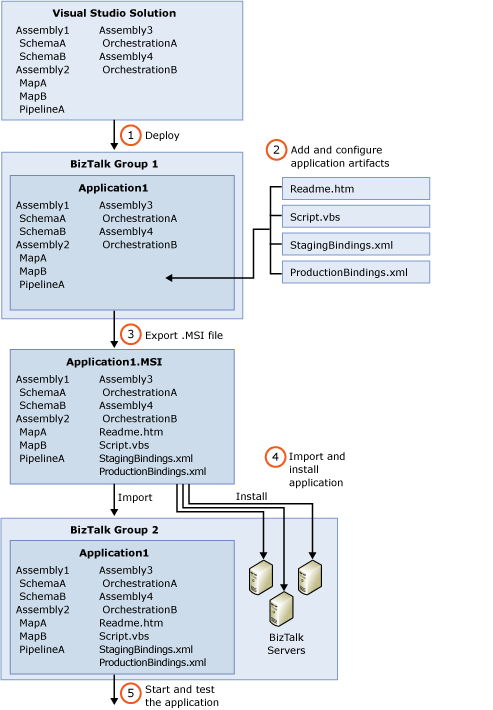
Visual Studio에서 BizTalk 솔루션의 어셈블리를 배포합니다. 이렇게 하면 어셈블리가 빌드되고 어셈블리와 함께 어셈블리가 포함된 오케스트레이션, 파이프라인, 스키마 및 맵("아티팩트"라고 함)을 로컬 BizTalk 관리 데이터베이스로 가져옵니다. 또한 배포는 Visual Studio 내의 프로젝트 속성에서 지정한 BizTalk 응용 프로그램과 어셈블리를 연결합니다. 자세한 내용은 Visual Studio에서 BizTalk 애플리케이션으로 BizTalk 어셈블리 배포를 참조하세요. 솔루션을 배포한 후 BizTalk Server 관리 콘솔 내에서 또는 BTSTask 명령줄 도구를 사용하여 배포된 어셈블리와 해당 아티팩트를 보고 관리할 수 있습니다. 개별적으로 또는 응용 프로그램 내에 그룹화하여 함께 아티팩트를 관리할 수 있습니다.
아티팩트를 추가하고 구성합니다. 관리 콘솔이나 BTSTask를 사용하여 스크립트, 추가 정보 파일 등의 아티팩트를 응용 프로그램에 추가할 수 있습니다. BizTalk Server관리 콘솔을 사용하여 송신 및 수신 포트, 수신 위치 및 오케스트레이션과 같은 아티팩트도 구성할 수 있습니다. 자세한 내용은 아티팩트를 만들거나 추가하는 방법을 참조하세요. 아티 팩트 관리도 참조하세요. 응용 프로그램을 가져올 각 환경에 대해 다른 바인딩을 적용하려는 경우 바인딩 파일을 생성하여 응용 프로그램에 추가할 수도 있습니다. 자세한 내용은 바인딩 파일 및 애플리케이션 배포를 참조하세요.
응용 프로그램을 .msi 파일로 내보냅니다. MSI 파일 내보내기 마법사 또는 BTSTask를 사용하여 응용 프로그램 아티팩트를 .msi 파일로 내보냅니다. 이 파일을 사용하여 응용 프로그램을 새 BizTalk 그룹으로 가져오고 해당 응용 프로그램이 실행될 컴퓨터에 응용 프로그램을 설치할 수 있습니다. 자세한 내용은 BizTalk 애플리케이션을 내보내는 방법을 참조하세요.
응용 프로그램을 다른 BizTalk 그룹으로 가져오고 해당 응용 프로그램이 실행될 컴퓨터에 응용 프로그램을 설치합니다. MSI 가져오기 마법사 또는 BTSTask를 사용하여 단계 3에서 만든 .msi 파일에서 다른 BizTalk 그룹으로 BizTalk 응용 프로그램을 가져와 새 그룹에 응용 프로그램과 해당 아티팩트를 만들 수 있습니다. 그런 다음 .msi 파일을 사용하여 해당 응용 프로그램이 실행될 컴퓨터에 응용 프로그램을 설치합니다. 응용 프로그램을 설치해야만 실행할 수 있습니다. 응용 프로그램을 테스트할 준비가 되면 테스트 환경의 BizTalk 그룹으로 응용 프로그램을 가져와서 설치할 수 있습니다. 응용 프로그램을 스테이징 또는 프로덕션에 배치할 준비가 되면 해당 환경 중 하나로 용 프로그램을 가져와서 설치할 수 있습니다. 자세한 내용은 BizTalk 애플리케이션을 가져오는 방법을 참조하세요. BizTalk 애플리케이션 설치 방법도 참조하세요.
응용 프로그램을 시작하고 제대로 작동하는지 확인합니다. BizTalk 애플리케이션을 시작하고 중지하는 방법에 설명된 대로 BizTalk Server 관리 콘솔에서 애플리케이션을 시작할 수 있습니다. 그런 다음 BizTalk 애플리케이션 배포를 위한 테스트 태스크에 설명된 대로 애플리케이션을 테스트할 수 있습니다.